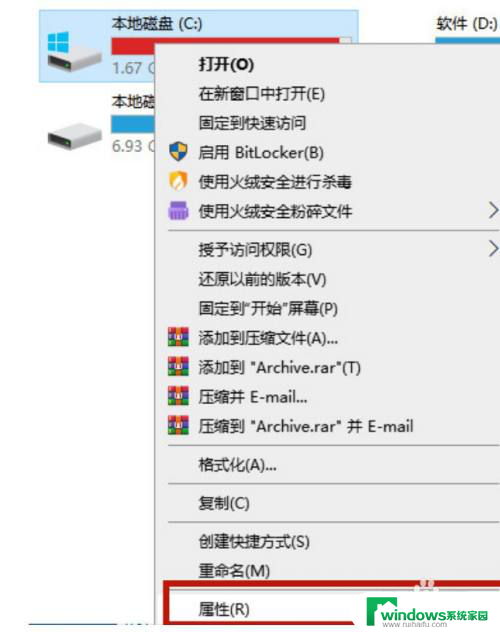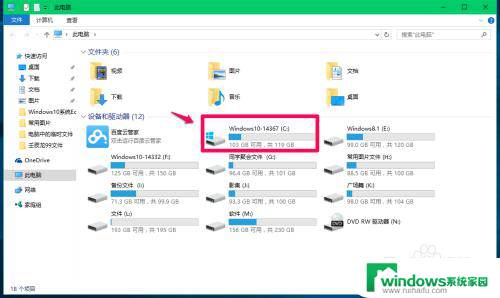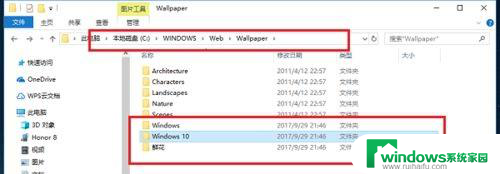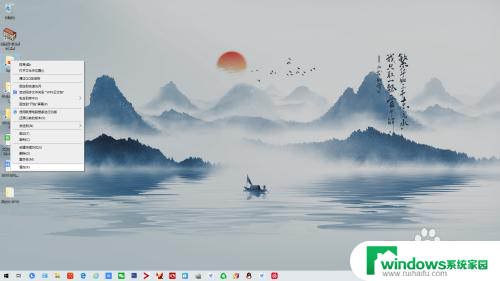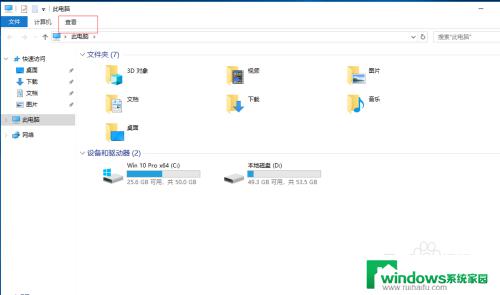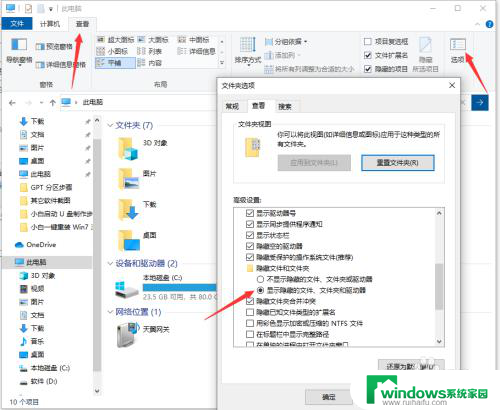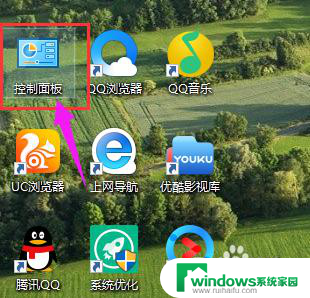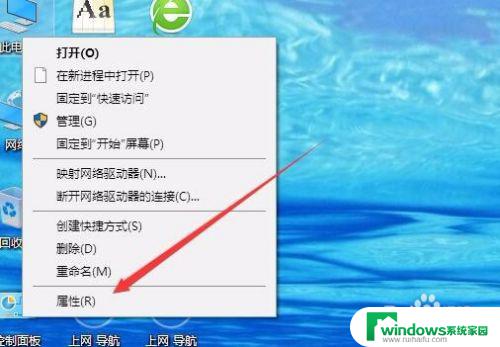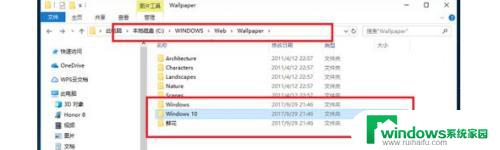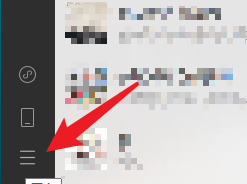win10系统桌面文件在哪一个文件夹 Win10系统桌面文件存储位置
更新时间:2024-10-04 08:45:46作者:xiaoliu
Win10系统中,桌面文件存储位置是在用户的桌面文件夹中,用户可以通过桌面快捷方式或者在文件资源管理器中找到这个文件夹。在这个文件夹中,用户可以存储和管理桌面上的各种文件和文件夹,方便快捷地访问和操作。桌面文件夹的位置通常是在C盘的用户文件夹下,用户可以根据自己的需要进行管理和整理。
win10的桌面文件在哪里找到方法一:
1、找到桌面举铅上的此电脑图标,如下图所示。并双击打开。

2、双击打开系统(C:)盘。
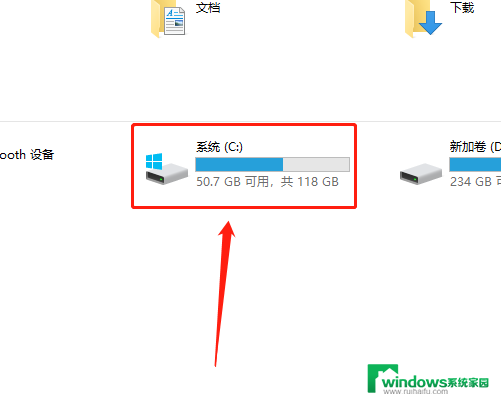
3、双击打开用户文件夹。
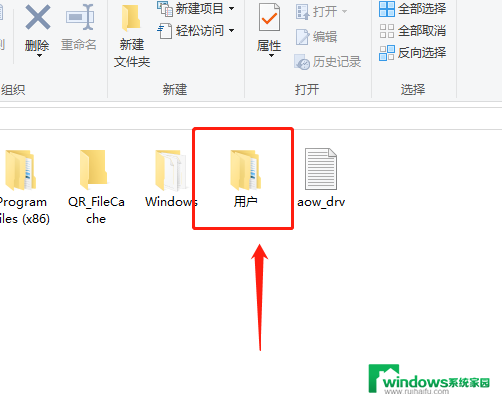
4、双击打开Administrator文件夹。
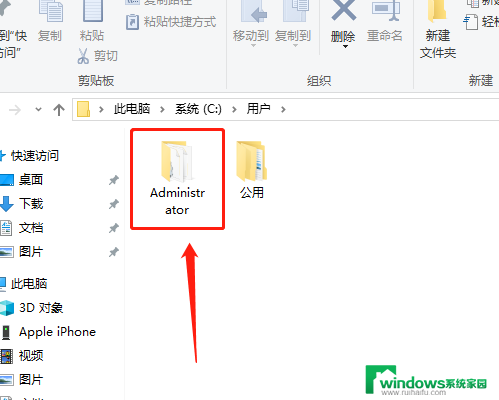
5、双击打开桌面文件夹。
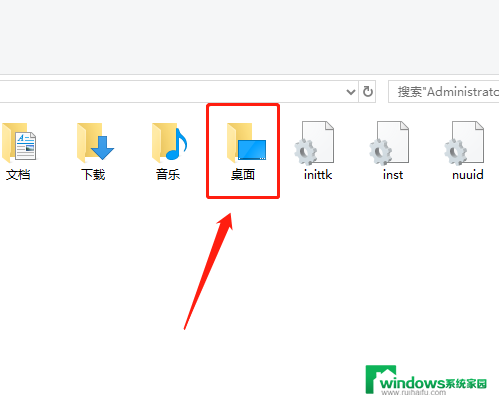
6、即可查看桌面文件目录。
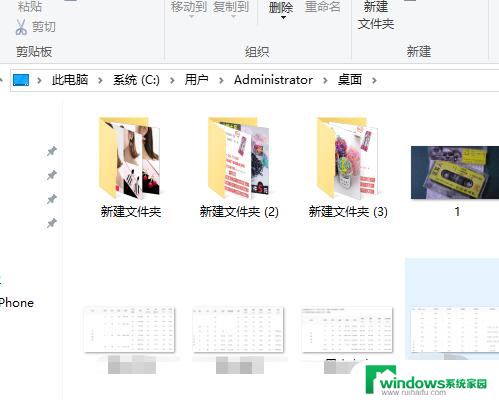
方法二:
1、找到桌面上的此电脑图标,如下图所示。并双击打开。
2、用鼠正樱好标单击地址栏。
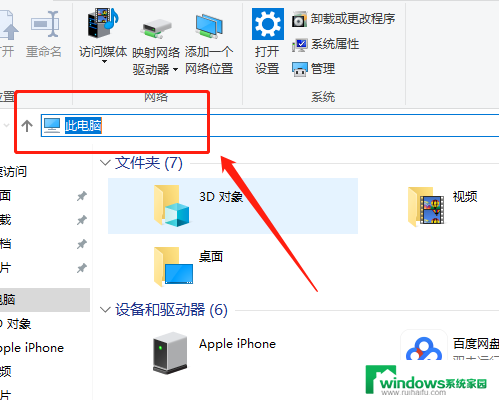
3、输入“桌面”。
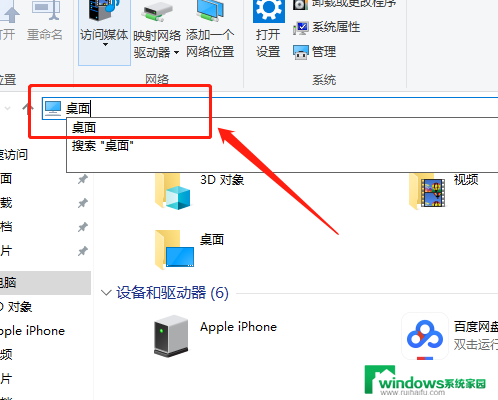
4、点击右侧的前往选项。

5、即可查看桌面文件目录。
以上就是win10系统桌面文件在哪一个文件夹的全部内容,有需要的用户就可以根据小编的步骤进行操作了,希望能够对大家有所帮助。